首页 > 代码库 > Active Directory权限委派(1)
Active Directory权限委派(1)
在管理一个比较大的环境的时候,我们通常会将一些权力委派给其他人来做,已达到减轻自己负担的目的,比如委派给部门经理;我所演示的也只有一个秘密重置的权限,至于其他的权限,委派的方法也是一样的,只不过选择的权限不一样;
1、打开“Active Directory 用户和计算机”找到想要委派的OU,并右击选择“委派控制”打开控制委派向导;
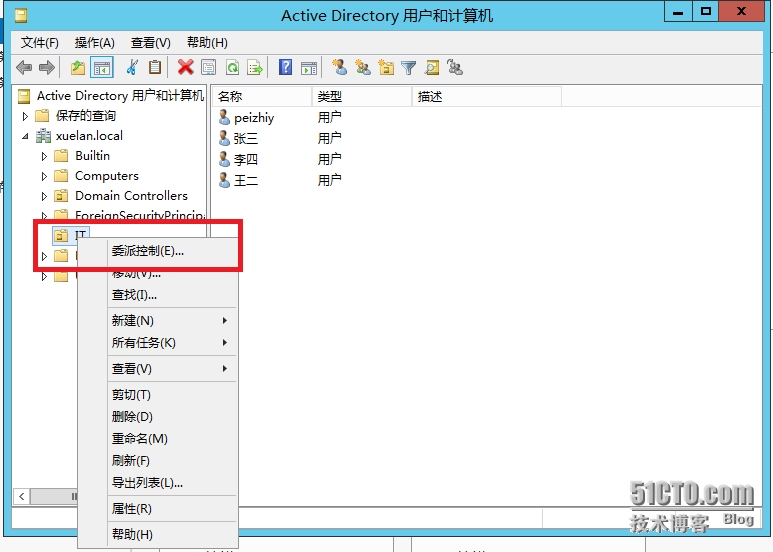
2、在欢迎使用控制向导页面,选择“下一步”;
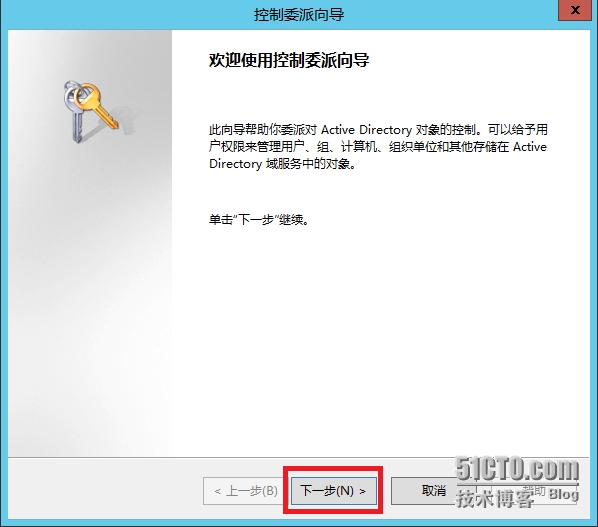
3、下“用户或组”页面,选择“添加”按钮,添加用户或组;
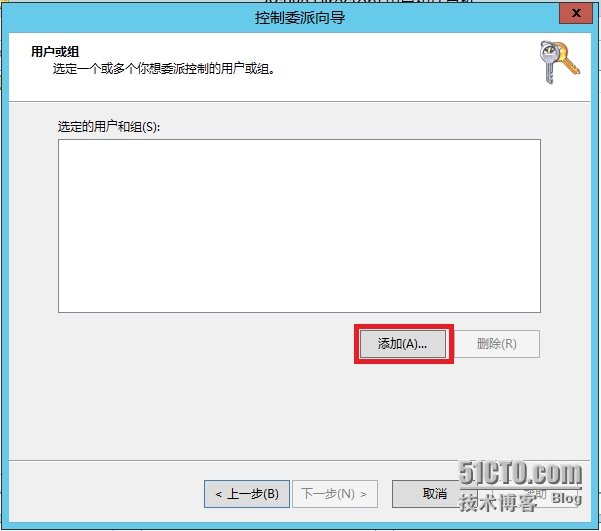
4、输入用户或组的名称(我这里用的是用户,在生产环境中有时会用的组,比方说管理组等);通过“检查名称”按钮检查输入用户或组名称的正确性;如果正确会显示用户或组的完整名称并有下划线;如果不知道具体用户或组的名称,可以通过“高级”进行查找;然后选择“确定”;
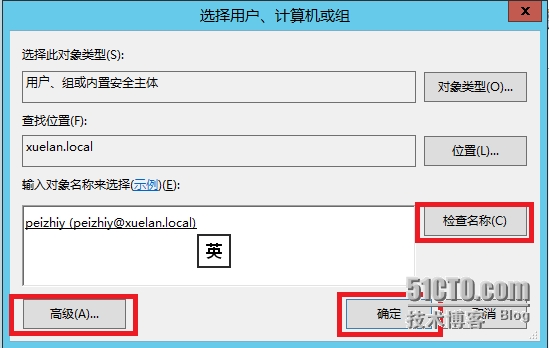
5、返回到用户或组页面,选择“下一步”;
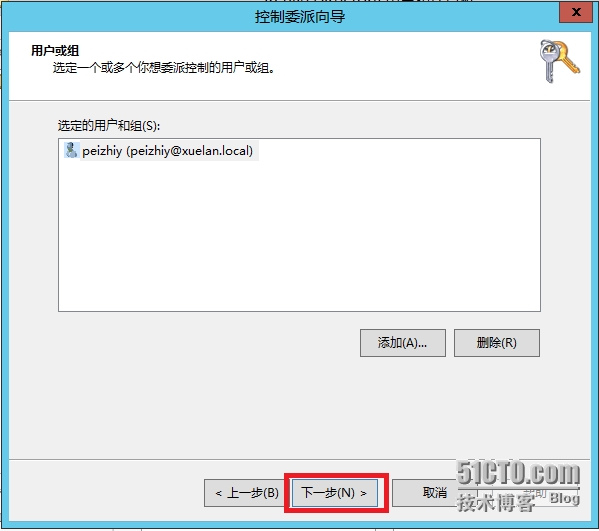
6、选择想要委派的权限;如图,我选择的是常见任务里面的“重置用户密码并强制在下次登录时更改密码”;当然你也可以选择常见任务里面的其他任务;或者可以自定义委派;

7、在完成控制委派向导页面选择“完成”;
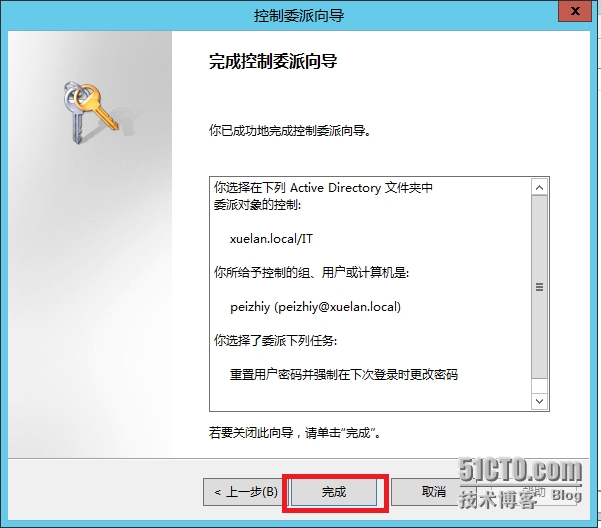
到这来委派就算完成了,但用户怎么去使用呢?
首先需要在用户计算机上面(即你委派权限的用户)安装“远程管理工具(RSAT)”
windows 7 http://www.microsoft.com/zh-cn/download/details.aspx?id=7887
windows 8 http://www.microsoft.com/zh-cn/download/details.aspx?id=28972
windows 8.1 http://www.microsoft.com/zh-cn/download/details.aspx?id=39296
注意win8的不能再win8.1上使用;
下载好,在客户端安装远程管理工具:
1、双击下载下来的安装文件;(我安装过三次,有两次在这个界面等了一会,有一次很快就出现安装界面了)
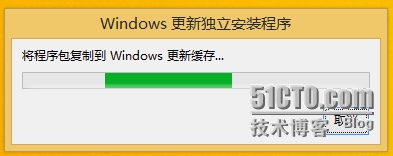
2、在许可协议页面,选择“我接受”;
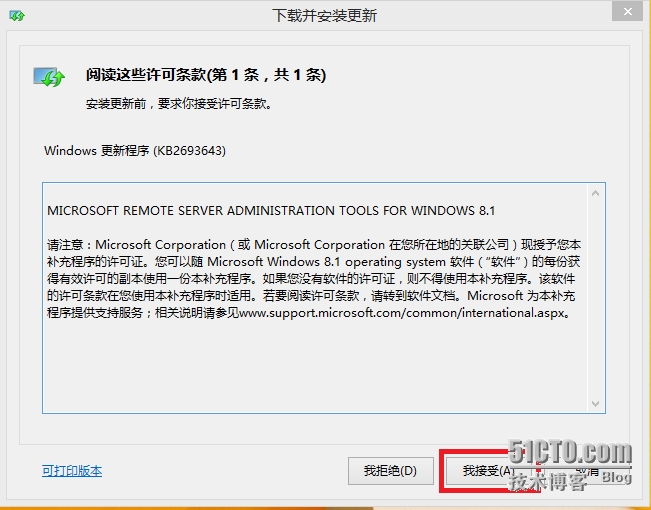
3、正在安装;
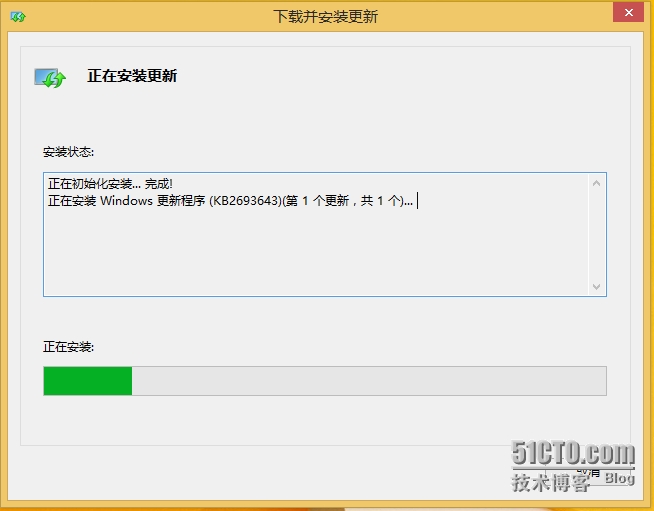
4、安装完成,并选择“关闭”;
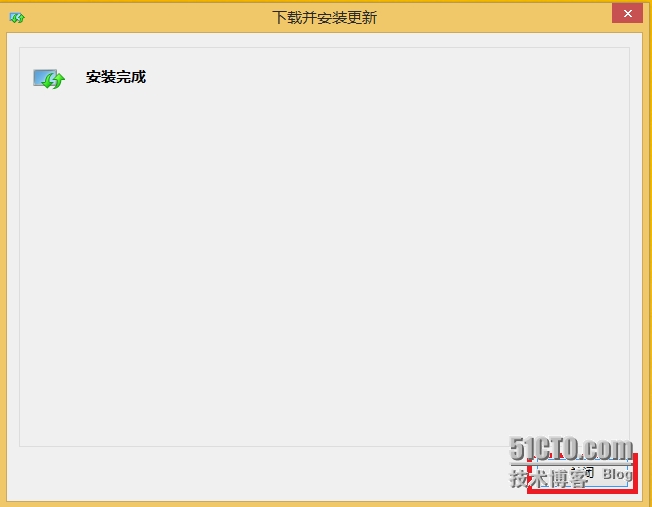
Active Directory权限委派(2):http://yupeizhi.blog.51cto.com/3157367/1591724
本文出自 “雪兰” 博客,请务必保留此出处http://yupeizhi.blog.51cto.com/3157367/1591721
Active Directory权限委派(1)
